酷狗音乐是一款非常好用的音乐播放软件,里面有收录了很多好听的歌曲。最近发现酷狗音乐可以K歌,具体该怎么使用该功能呢?下面就是使用酷狗音乐K歌的教程,一起了解一下。 1、打开酷狗音乐app。 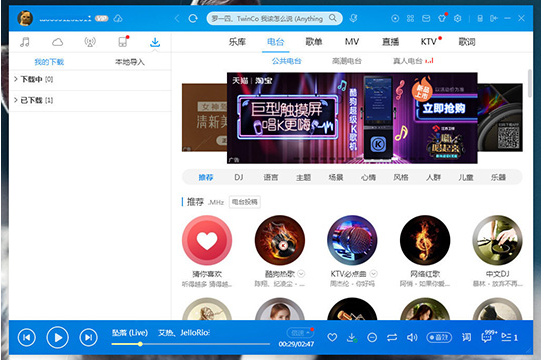 2、在上方的搜索栏中输入想要唱的歌曲名字,也可以直接输入歌手的名字进行搜索,出现相关的歌曲搜索结果后,选择自己喜欢的歌曲,鼠标右键点击它,在新出现的栏目中,点击【下载】选项即可开始下载,如下图所示: 2、在上方的搜索栏中输入想要唱的歌曲名字,也可以直接输入歌手的名字进行搜索,出现相关的歌曲搜索结果后,选择自己喜欢的歌曲,鼠标右键点击它,在新出现的栏目中,点击【下载】选项即可开始下载,如下图所示: 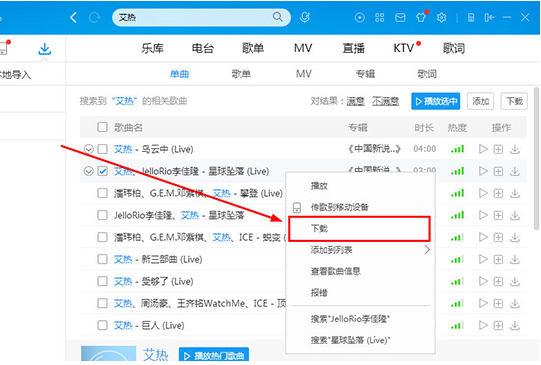 3、用户可以在已下载中找到自己刚刚下载的歌曲。 3、用户可以在已下载中找到自己刚刚下载的歌曲。 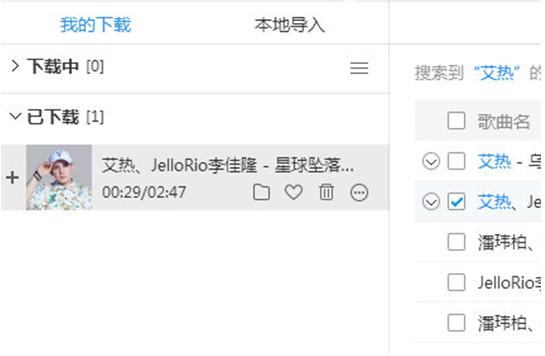 4、紧接着点击歌曲右边的【更多】图标选项,在先出现的栏目中点击【K歌】选项即可开始你的K歌之旅,如下图所示: 4、紧接着点击歌曲右边的【更多】图标选项,在先出现的栏目中点击【K歌】选项即可开始你的K歌之旅,如下图所示: 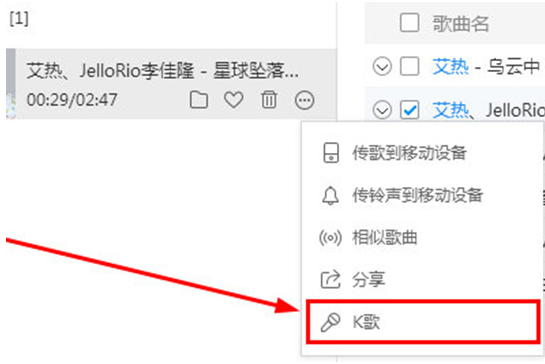 5、进入到K歌模式后,会弹出三个可选的选项,用户可以自己选择在电脑中K歌或是在手机上K歌,如果想要在电脑上唱歌,就可以先点击【调麦】模式选项先进行麦克风的调试,根据自己的选择设置完之后,就可以点击【马上K歌】选项进行K歌了,如下图所示: 5、进入到K歌模式后,会弹出三个可选的选项,用户可以自己选择在电脑中K歌或是在手机上K歌,如果想要在电脑上唱歌,就可以先点击【调麦】模式选项先进行麦克风的调试,根据自己的选择设置完之后,就可以点击【马上K歌】选项进行K歌了,如下图所示: 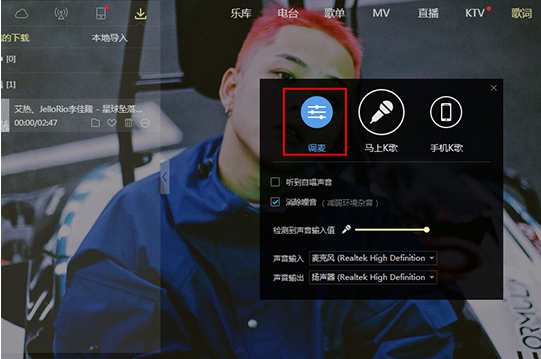 6、进入到等待界面,马上就要开始唱歌啦。 6、进入到等待界面,马上就要开始唱歌啦。 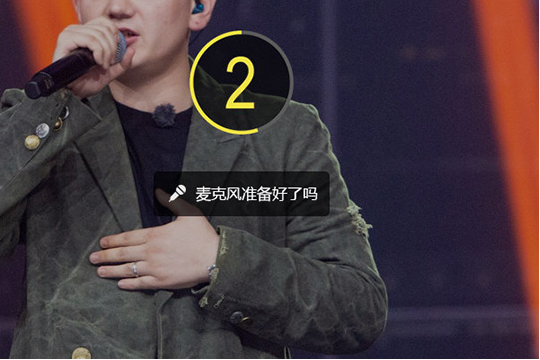 7、在经过3秒钟的等待后,进入到K歌的界面,这时候将会直接开始播放伴奏,而且酷狗将会自动进行录音,赶紧唱起来,爆发你的小宇宙吧!如下图所示: 7、在经过3秒钟的等待后,进入到K歌的界面,这时候将会直接开始播放伴奏,而且酷狗将会自动进行录音,赶紧唱起来,爆发你的小宇宙吧!如下图所示: 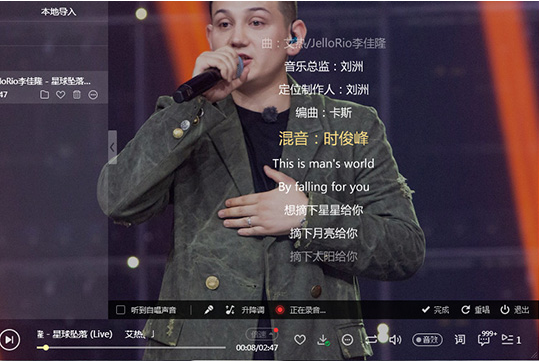 8、如果想要退出K歌,直接点击右下方的【退出】选项即可退出唱歌模式;如果觉得本次唱的不满意,还可以点击【重唱】选项进行重唱。 8、如果想要退出K歌,直接点击右下方的【退出】选项即可退出唱歌模式;如果觉得本次唱的不满意,还可以点击【重唱】选项进行重唱。 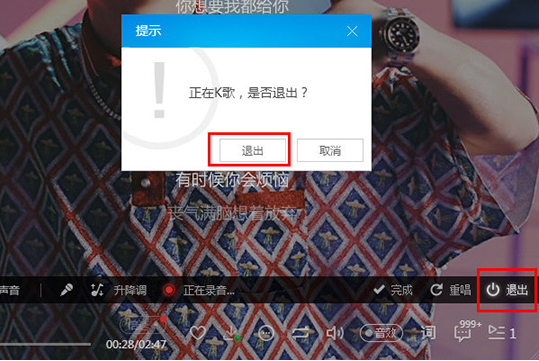 (责任编辑:ku987小孩)
(责任编辑:ku987小孩) |
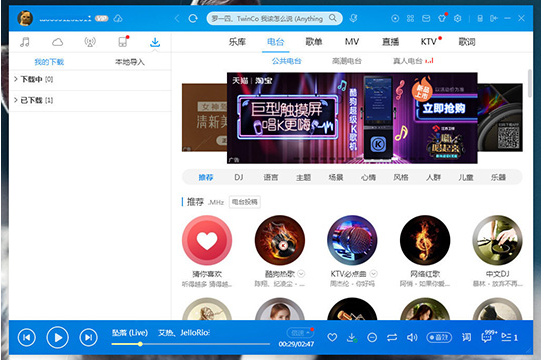 2、在上方的搜索栏中输入想要唱的歌曲名字,也可以直接输入歌手的名字进行搜索,出现相关的歌曲搜索结果后,选择自己喜欢的歌曲,鼠标右键点击它,在新出现的栏目中,点击【下载】选项即可开始下载,如下图所示:
2、在上方的搜索栏中输入想要唱的歌曲名字,也可以直接输入歌手的名字进行搜索,出现相关的歌曲搜索结果后,选择自己喜欢的歌曲,鼠标右键点击它,在新出现的栏目中,点击【下载】选项即可开始下载,如下图所示: 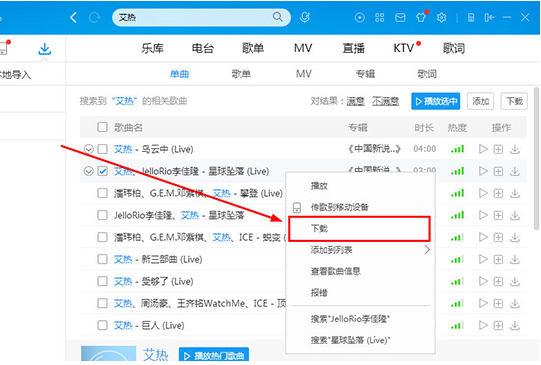 3、用户可以在已下载中找到自己刚刚下载的歌曲。
3、用户可以在已下载中找到自己刚刚下载的歌曲。 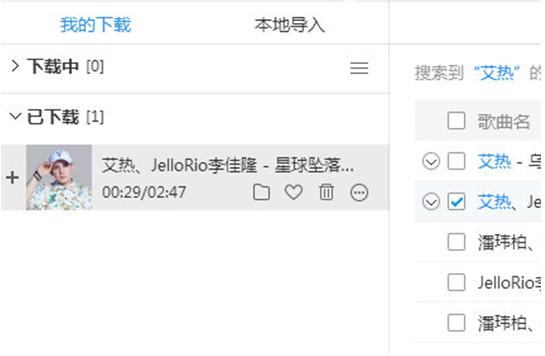 4、紧接着点击歌曲右边的【更多】图标选项,在先出现的栏目中点击【K歌】选项即可开始你的K歌之旅,如下图所示:
4、紧接着点击歌曲右边的【更多】图标选项,在先出现的栏目中点击【K歌】选项即可开始你的K歌之旅,如下图所示: 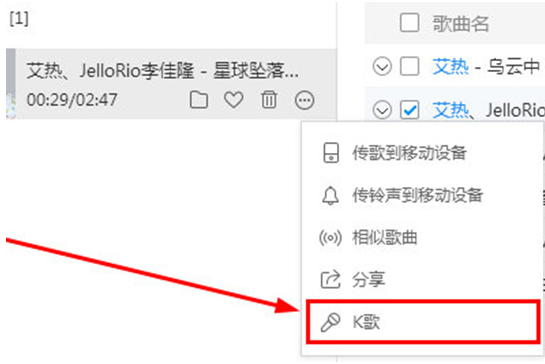 5、进入到K歌模式后,会弹出三个可选的选项,用户可以自己选择在电脑中K歌或是在手机上K歌,如果想要在电脑上唱歌,就可以先点击【调麦】模式选项先进行麦克风的调试,根据自己的选择设置完之后,就可以点击【马上K歌】选项进行K歌了,如下图所示:
5、进入到K歌模式后,会弹出三个可选的选项,用户可以自己选择在电脑中K歌或是在手机上K歌,如果想要在电脑上唱歌,就可以先点击【调麦】模式选项先进行麦克风的调试,根据自己的选择设置完之后,就可以点击【马上K歌】选项进行K歌了,如下图所示: 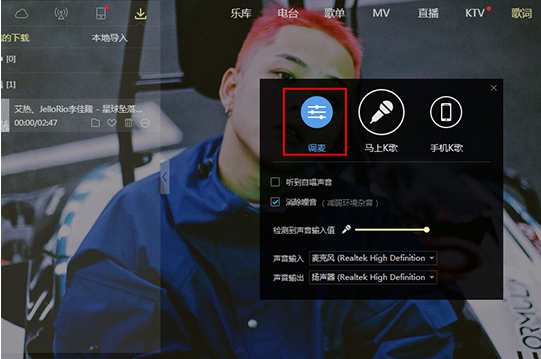 6、进入到等待界面,马上就要开始唱歌啦。
6、进入到等待界面,马上就要开始唱歌啦。 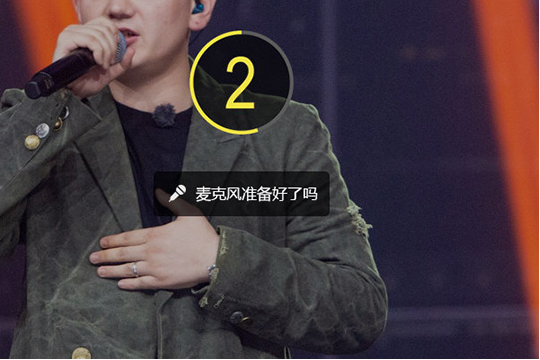 7、在经过3秒钟的等待后,进入到K歌的界面,这时候将会直接开始播放伴奏,而且酷狗将会自动进行录音,赶紧唱起来,爆发你的小宇宙吧!如下图所示:
7、在经过3秒钟的等待后,进入到K歌的界面,这时候将会直接开始播放伴奏,而且酷狗将会自动进行录音,赶紧唱起来,爆发你的小宇宙吧!如下图所示: 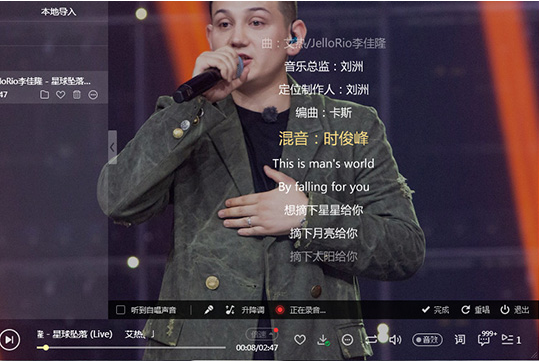 8、如果想要退出K歌,直接点击右下方的【退出】选项即可退出唱歌模式;如果觉得本次唱的不满意,还可以点击【重唱】选项进行重唱。
8、如果想要退出K歌,直接点击右下方的【退出】选项即可退出唱歌模式;如果觉得本次唱的不满意,还可以点击【重唱】选项进行重唱。 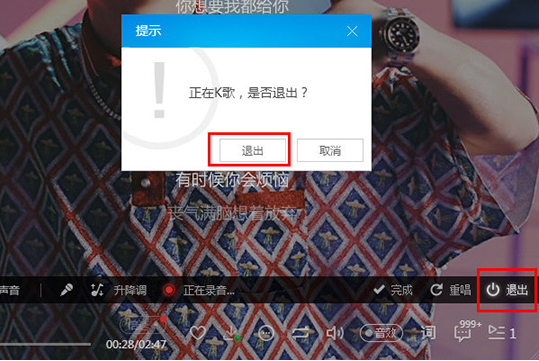 (责任编辑:ku987小孩)
(责任编辑:ku987小孩)